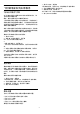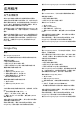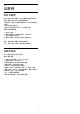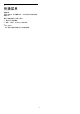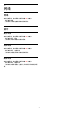operation manual
Table Of Contents
网络设置
查看网络设置
设置 > 无线和网络 > 有线或 Wi-Fi > 查看网络设置。
您可以在此查看所有当前网络设置。IP 和 MAC
地址,信号强度,速度,加密方法,IPv4 或 IPv6
地址/网络掩码/网关/DNS 等
网络配置 - 静态 IP
设置 > 无线和网络 > 有线或 Wi-Fi > 网络配置 > 静态
IP。
如果您是高级用户,并希望用静态 IP
地址安装网络,则可将电视设置为静态 IP。
网络配置 - 静态 IP 配置
设置 > 无线和网络 > 有线或 Wi-Fi > 网络配置 > 静态
IP 配置。
1 - 选择静态 IP 配置,然后配置连接。
2 - 可以对 IP 地址、网络标记、网关、DNS 1 或 DNS 2
设置数字。
使用 Wi-Fi 打开 (WoWLAN)
设置 > 无线和网络 > 有线或 Wi-Fi > 使用 Wi-Fi 打开
(WoWLAN)。
如果电视处于待机状态,您可以通过智能手机或平板电脑
打开该电视。必须打开使用 Wi-Fi 打开 (WoWLAN) 设置。
通过 Chromecast 开启
设置 > 无线和网络 > 有线或 Wi-Fi > 通过 Chromecst
开启。
将其设置为开启以允许该电视从移动设备上的
Chromecast 应用程序开启。当此设置开启时,电视处于
待机模式时功耗较高。应首先打开 Wi-Fi (WoWLAN)
设置,然后才能更改通过 Chromecast 开启的设置。
数字媒体渲染器 - DMR
设置 > 无线和网络 > 有线或 Wi-Fi > Digital Media
Renderer - DMR。
如果媒体文件无法在电视上播放,确保数字媒体渲染器已
打开。作为出厂设置,DMR 已打开。
打开 Wi-Fi 连接
设置 > 无线和网络 > 有线或 Wi-Fi > Wi-Fi 开/关。
您可以在电视上打开或关闭 Wi-Fi 连接。
清除互联网存储
设置 > 无线和网络 > 有线或 Wi-Fi > 清除互联网存储。
使用“清除互联网存储”,可清除飞利浦服务器注册和父母
评级设置、视频商店应用程序登录、所有飞利浦电视系列
个人喜好节目、互联网书签和历史记录。交互式 MHEG
应用程序还可以在电视上保存所谓的“Cookie”。这些文件
也将同时被清理。
8.2
Google 帐户
登录
要尽享飞利浦 Android TV 的全部功能,可以使用 Google
帐户登录到 Google。
登录后,您就能在手机、平板电脑和电视上畅玩您喜欢的
游戏。除了访问 YouTube、Google Play 和其他应用程序
外,您还将在电视主屏幕上获得自定义的视频和音乐推荐
。
登录
使用现有 Google 帐户在电视上登录到 Google。Google
帐户由一个电子邮件地址和一个密码组成。如果还没有
Google 帐户,请使用电脑或平板电脑创建一个
(accounts.google.com)。要通过 Google Play
玩游戏,您需要 Google+ 个人资料。如果在初次安装电视
时没有登录,那么可以在以后随时登录。
要在完成电视安装后登录…
1 - 选择
设置 > Android 设置,然后按 OK。
2 - 选择帐户和登录,然后按 OK。
3 - 选择登录,然后按 OK。
4 - 选择使用遥控器,然后按 OK。
5 - 使用屏幕键盘,输入电子邮件地址,然后按 OK。
6 - 输入密码,然后按 OK 登录。
7 - 如有必要,反复按 (向左键)关闭菜单。
Android 设置
可以设置或查看多项 Android 专有设置或信息。可以查找
电视上已安装应用程序的列表,以及这些应用程序所需的
存储空间。可以设置“语音搜索”功能要使用的语言。可以
配置屏幕键盘或允许应用程序使用您的位置。摸索其他
Android
设置。有关这
些设置的详细信息,可以访
问 www.support.google.com/androidtv。
要打开这些设置…
1 - 选择
设置 > Android 设置,然后按 OK。
2 - 摸索其他 Android 设置。
3 - 如有必要,请按 BACK 关闭菜单。
32